
11 soluzioni efficaci per i problemi con la torcia iOS 16 che non funziona

La tua torcia iOS 16 non funziona? Non sei solo.
Nonostante iOS 16 abbia apportato diverse modifiche all'interfaccia utente e all'esperienza utente, alcuni utenti segnalano un'esperienza spiacevole dopo l'aggiornamento principale. Tra i problemi comuni associati all'aggiornamento iOS 16 c'è la torcia dell'iPhone che non funziona.
Fortunatamente, ci sono diverse soluzioni rapide ed efficaci per le domande comuni sul motivo per cui la torcia del mio iPhone non funziona. Continua a leggere per capire perché la tua torcia non funziona su iOS 16 e come risolvere il problema.
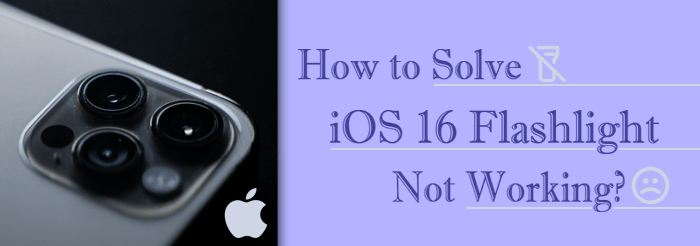
Perché la torcia del mio iPhone non funziona? Il primo passo per riparare una torcia che non funziona su iOS 16 è determinare la causa principale. Ecco i motivi comuni per cui la tua torcia iOS non funziona.
Una soluzione rapida alla tua torcia che non funziona su iOS 16 potrebbe essere caricare il telefono o chiudere l'app della fotocamera. Tuttavia, se sospetti un bug o un problema tecnico del software che impedisce il funzionamento della tua torcia, avrai bisogno di una soluzione più professionale.
Potrebbe interessarti anche:
Come risolverlo quando l'iPhone continua a bloccarsi? 9 Trucchi Facili
Di seguito sono riportate le soluzioni rapide al motivo per cui la torcia del tuo iPhone non funziona, dettagliate dalla più alla meno efficace.
iOS System Recovery è lo strumento di riparazione efficiente e affidabile per gli utenti di iPhone. Con iOS System Recovery, puoi riparare un'ampia gamma di problemi di iOS 16, surriscaldamento e aggiornamenti che non funzionano alla torcia del tuo iPhone che non funziona sulla schermata di blocco, attivazione e riavvio del loop. Puoi usarlo sul tuo Windows o Mac per riparare iOS 16 dispositivi compatibili, come iPad, iPod e iPhone.
Caratteristiche di iOS System Recovery
Ecco come utilizzare iOS ripristino del sistema per risolvere i problemi di iOS torcia 16 che non funziona.
01Scarica e installa il software sul tuo Mac o Windows.
02Avvia l'app, quindi fai clic suiOS Ripristino del sistema. Fare clic su Modalità correzione per diagnosticare e avviare le riparazioni. Dopo aver confermato le informazioni sul dispositivo, scarica la versione più recente del firmware del pacchetto sul tuo dispositivo iOS.

03Fai clic su Avvia per iniziare a riparare il problema della torcia che non funziona con l'iPhone. Riavvia il telefono e verifica che l'ultima versione iOS 16 sia installata e non presenti problemi.

Assicurati di controllare prima se c'è qualcosa che blocca la torcia. In questo caso, potrebbe trattarsi di accessori, come una cover per telefono. Rimuovi tutti gli accessori o gli oggetti che potrebbero essere la causa del mancato funzionamento della torcia del tuo iPhone.
Oltre a questo metodo, c'è anche un'altra soluzione di base per la maggior parte dei problemi dell'iPhone, come il mancato funzionamento della torcia dell'iPhone 16 che può essere risolto semplicemente riavviando il dispositivo. Riavvia il dispositivo e, se sei fortunato, potrebbe essere utile riparare la torcia del tuo iPhone che non si accende.

Come accennato in precedenza, i dispositivi iPhone possono ostacolare alcune funzionalità del dispositivo come la torcia ogni volta che il dispositivo è a corto di energia. Carica il tuo dispositivo iOS 16 prima di ricontrollare se la torcia continua a non accendersi.
Indipendentemente dal fatto che il tuo dispositivo abbia una batteria sufficiente o scarica, l'attivazione delle impostazioni della modalità di risparmio energetico può causare problemi di iOS 16 che non funzionano. Prova a spegnerlo per risolvere il problema.
Basta aprire le impostazioni del telefono, fare clic su Batteria e disattivare il pulsante Modalità risparmio energetico .

L'app della fotocamera di un iPhone utilizza la torcia quando si scattano video o foto. Se l'app della fotocamera è in esecuzione, noterai che l'icona della torcia nel centro di controllo del telefono è disattivata, il che significa che la torcia è in uso.
La torcia e l'app della fotocamera non possono utilizzare la stessa risorsa contemporaneamente. Cancella l'app della fotocamera dall'elenco delle app recenti. Controlla per confermare se la torcia funziona e, in caso contrario, prova la soluzione successiva.
La rimozione e la lettura dell'icona della torcia dal centro di controllo può aiutare a risolvere il problema con la torcia che non funziona. Segui questo processo per riparare la tua torcia.
Passaggio 1: esegui l'app delle impostazioni. Vai al Centro di Controllo.

Passo 2: Individua l'opzione torcia nella sezione dei controlli inclusi, quindi tocca l'opzione - . Tocca il pulsante Rimuovi .
Passaggio 3: per aggiungerlo nuovamente, scorri verso il basso fino al pulsante e seleziona la sezione Altri controlli . Tocca l'opzione Aggiungi accanto alla torcia. Trascina e posiziona l'icona della torcia in qualsiasi posizione nel centro di controllo.
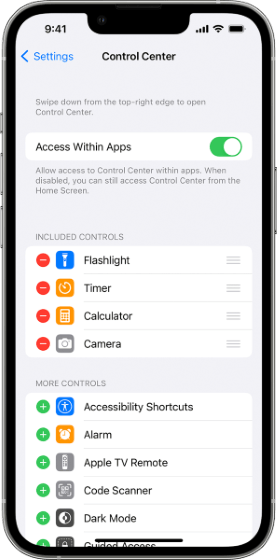
Passaggio 4: ora controlla se la torcia funziona. In caso contrario, passa alla soluzione successiva.
Sei scettico sul download di applicazioni di terze parti? Puoi sfruttare l'app della fotocamera per utilizzare la torcia. Toccando l'icona della torcia nel menu della fotocamera è possibile accendere e spegnere la torcia.
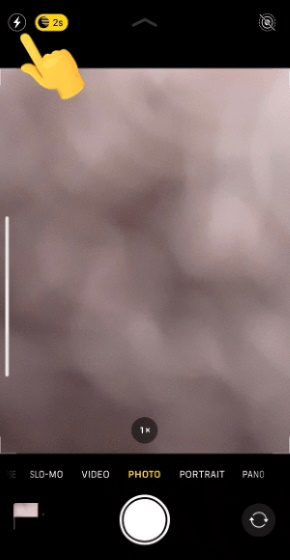
Prova questo metodo e verifica se l'icona della torcia risponde. Tieni presente che questo metodo non è sempre efficace, soprattutto se la causa principale del mancato funzionamento della torcia iOS 16 è un problema hardware.
In alternativa, prova un'applicazione torcia di terze parti. L'App Store di Apple ha un elenco di applicazioni di terze parti che eseguono determinate funzioni integrate come la torcia sul centro di controllo. Prendi in considerazione il download di app torcia di terze parti adatte alle tue esigenze.
Se hai provato a riavviare il telefono per risolvere il problema della torcia che non funziona con iOS 16 ma è ancora presente, prova a ripristinare. La maggior parte dei dispositivi Android e iOS viene fornita con la possibilità di ripristinare le impostazioni di fabbrica dei dispositivi.
Questa opzione è particolarmente efficace per rimuovere i problemi che potrebbero causare l'interruzione del funzionamento della torcia iOS 16, come bug o problemi del software. Tuttavia, questo metodo eliminerà tutti i dati, quindi assicurati di aver eseguito il backup di tutti i tuoi dati.
Ecco come ripristinare il telefono.
Passaggio 1: avvia l'app Impostazioni e vai su Generale.
Passaggio 2: tocca l'opzione di trasferimento o ripristino. Seleziona Cancella tutto il contenuto e le impostazioni. Confermare e autorizzare l'azione.

A seconda del dispositivo e delle impostazioni, il flash LED accanto all'obiettivo della fotocamera lampeggia ogni volta che ricevi notifiche. Questa può essere una funzione utile ogni volta che perdi una notifica sonora.
Sebbene non sia una soluzione sicura, l'attivazione e la disattivazione di questa funzionalità può aiutare a risolvere il problema della torcia che non funziona. Disposto a provarlo. Ecco come:
Passaggio 1: avvia l'app delle impostazioni. Individua Accessibilità, quindi fai clic su Audio, quindi su Visivo.
Passaggio 2: individua il flash LED per gli avvisi, quindi attiva il pulsante di spegnimento.
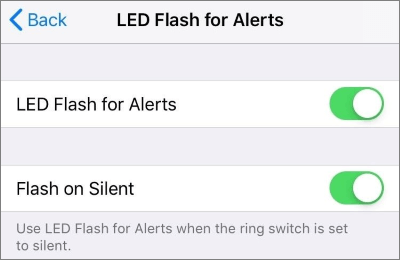
Il surriscaldamento del dispositivo può essere dovuto a:
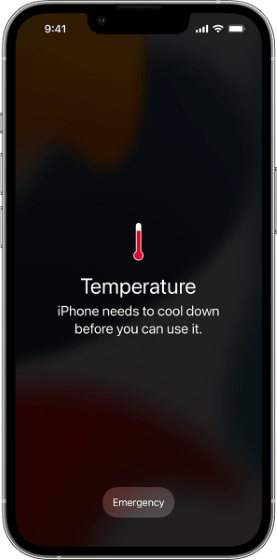
Sfortunatamente, il surriscaldamento può causare l'interruzione del funzionamento della torcia. Se stai gestendo lo stesso problema, prova a spostare il dispositivo in un ambiente moderatamente fresco. Puoi anche provare ad astenerti dall'uso del telefono per un po' fino a quando la temperatura non si calma.
Assicurati di aver aggiornato il tuo iOS all'ultima versione. Il software obsoleto può causare problemi software o malfunzionamenti hardware come il mancato funzionamento della torcia dell'iPhone. La maggior parte dei bug del software sono risolvibili una volta che Apple rilascerà la prossima versione iOS .
Ecco come aggiornare il software.
Passaggio 1: avvia l'app Impostazioni . Vai alla sezione Generale .
Passaggio 2: fare clic su Aggiornamento software. Scarica e installa se ce ne sono.

Se nessuna delle opzioni alternative di cui sopra funziona, potrebbe essere necessario contattare il centro di supporto Apple . Porta il tuo dispositivo al centro di assistenza più vicino per ottenere ulteriore assistenza. Tuttavia, prima di contattare il supporto Apple, controlla la copertura AppleCare. Se il tuo dispositivo è ancora in garanzia, potresti chiedere loro di risolvere il problema della torcia iOS non funzionante.
Leggi anche:
iOS 16 Il ritaglio di foto non funziona? Come risolverlo in modo efficace?
iOS 16 iMessage non funziona [11 suggerimenti di base e 1 riparazione definitiva]
La torcia del tuo iPhone non funziona? Abbiamo introdotto diverse soluzioni che provi se la tua torcia iOS 16 non funziona. Ognuno è orientato a riparare la tua torcia senza troppi sforzi e spendendo un sacco di soldi.
Tuttavia, se stai cercando il modo migliore, veloce, affidabile, efficace ed economico per riparare la tua torcia iOS 16 che non funziona, prendi in considerazione iOS ripristino del sistema. È uno strumento professionale in grado di riparare diversi problemi relativi ai tuoi dispositivi compatibili con iOS 16. Scarica iOS System Recovery per il tuo Mac o Windows e goditi le riparazioni gratuite sui tuoi dispositivi OS.
Articoli Correlati:
Recupero contatti e SMS per la scheda SIM in iPhone 14/13/12/11/Xs Max/XR/X/8, ecc.
Come risolvere Touch ID che non funziona su iPhone in pochissimo tempo? (Incredibilmente semplice
Come recuperare facilmente i messaggi eliminati su Messenger su iPhone?
[Senza password] Come recuperare le foto dall'iPhone bloccato 14/13/12/11
Come recuperare le immagini dai messaggi di testo su iPhone [2 modi eccellenti]